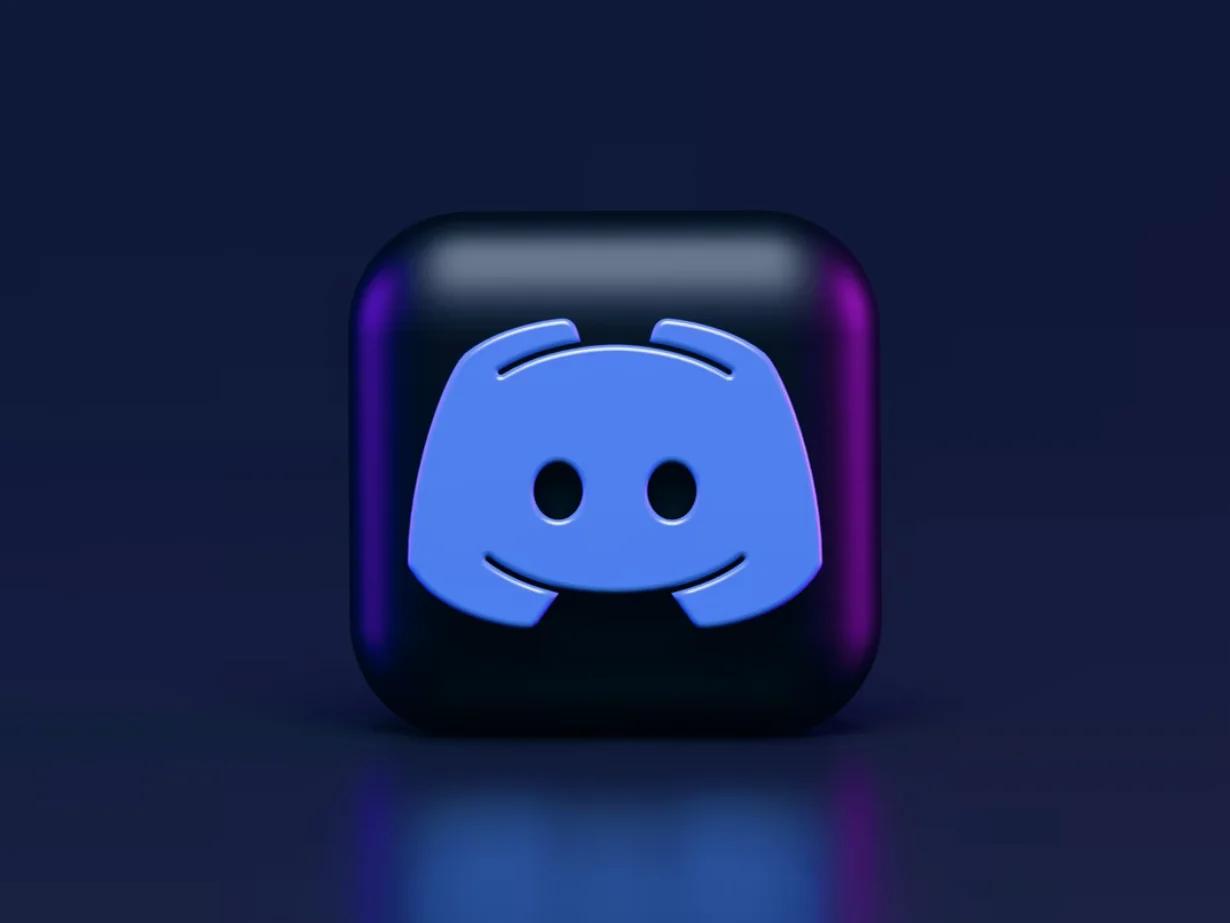Discord er blevet en af de mest populære platforme blandt spillere fra hele verden. Med et så stort antal abonnenter har du chancer for at møde brugere, der snyder, eller brugere, der overtræder Discord-regler og -bestemmelser.
Hvad skal du bruge for at rapportere på Discord på computer, iPhone eller Android
Discord anses for at være en af de mest populære apps til video- og lydopkald. Du kan også chatte, streame, oprette dine egne servere og meget mere. Det er dog ikke ualmindeligt, at en simpel misforståelse eller en anden mening fører til et mere alvorligt skænderi. Dette sker ofte i onlineverdenen, hvor du ikke kan se, hvordan dine ord påvirker andre mennesker.
Discord har en rapporteringsfunktion, der gør det muligt at rapportere brugere, der poster stødende eller upassende indhold på platformen. Det er blevet almindelig praksis at anmelde brugere på alle sociale medieplatforme, herunder Discord, for at bevare integriteten af disse platforme. Selv om det er en simpel proces at rapportere en bruger eller et opslag, kan det være en udfordring for brugere, der ikke er teknisk dygtige.
Hvis du oplever en ubehagelig situation på Discord og ønsker at rapportere en persons upassende kommentarer eller adfærd, kan du se her, hvordan du gør det.
Sådan rapporterer du en person på Discord ved hjælp af skrivebordet
Discord-apps på computeren har ikke en indbygget rapporteringsfunktion som mobilapps. I stedet skal du besøge Discords “Send en anmodning”-side, som du kan få adgang til ved at klikke på knappen “Send en anmodning” i øverste højre hjørne på support.discord.com. Dette er den mest almindelige måde at anmelde nogen på Discord på.
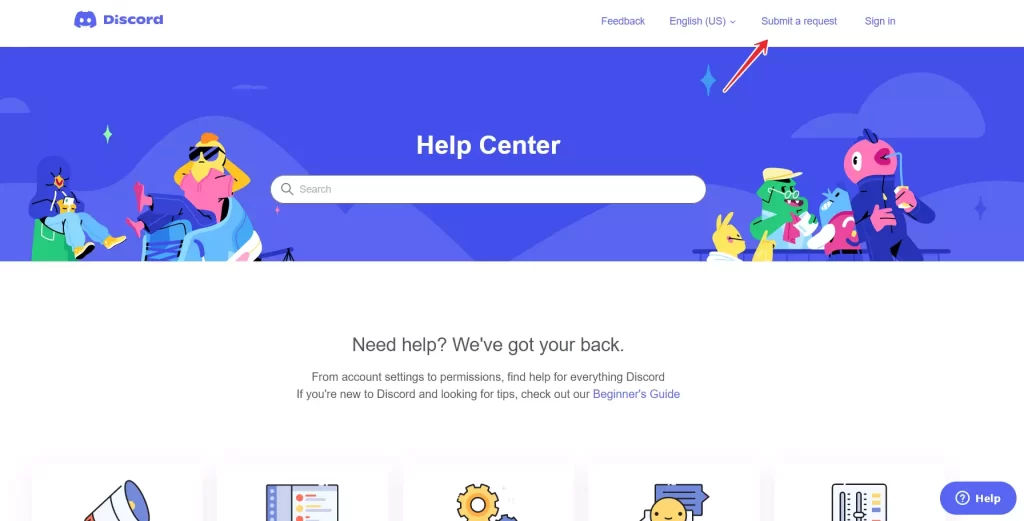
På denne side skal du vælge “Trust & Safety” i feltet “Hvad kan vi hjælpe dig med?” og derefter indtaste din e-mailadresse. Under “Hvordan kan vi hjælpe?” er der tre passende muligheder for at anmelde personer:
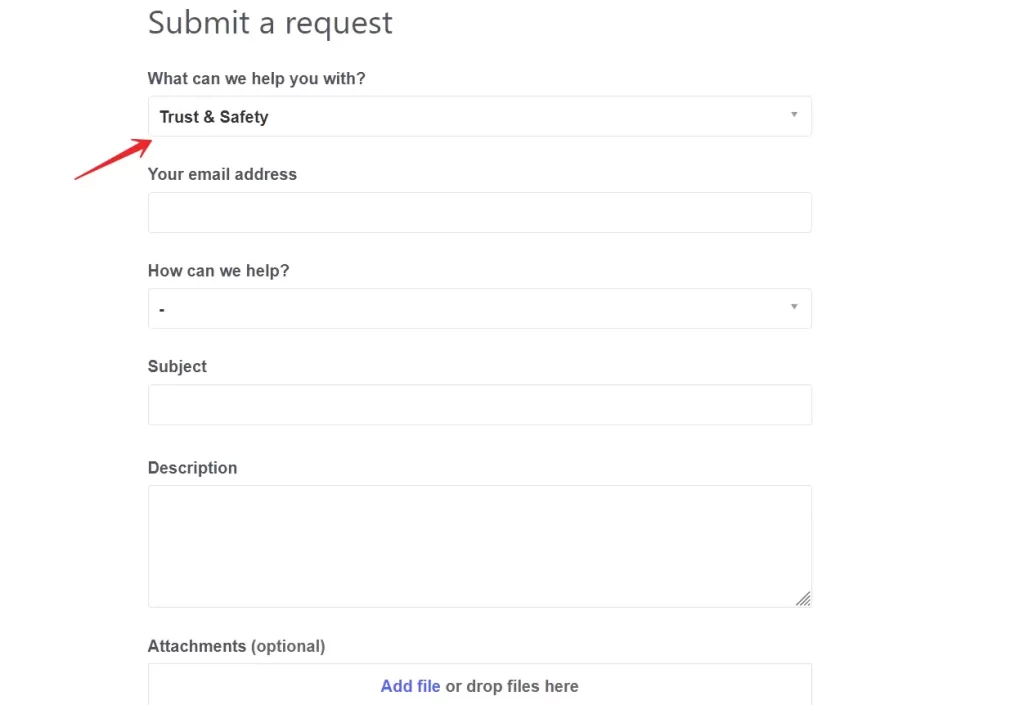
- Anmeld misbrug eller chikane. Bruges til at rapportere cybermobning, eksplicit indhold/adfærd, hacking, malware, svindel, bedrageri, bedrag, voldelig ekstremisme osv.
- Rapporter spam. Bruges til at rapportere en bruger eller bot, der sender spam, en server, der fremmer spam osv.
- Rapportere et andet problem. Alle andre rapporter, herunder rapporter om mindreårige brugere, selvskade eller nye konti oprettet af en forbudt bruger.
Afhængigt af hvad du vælger, vises der forskellige muligheder i feltet “Hvad vil du gerne indberette?” nedenunder. Desuden vises felterne “Hvordan?” og “Hvor er indholdet placeret?” under nogle af valgmulighederne for at give en komplet kontekst.
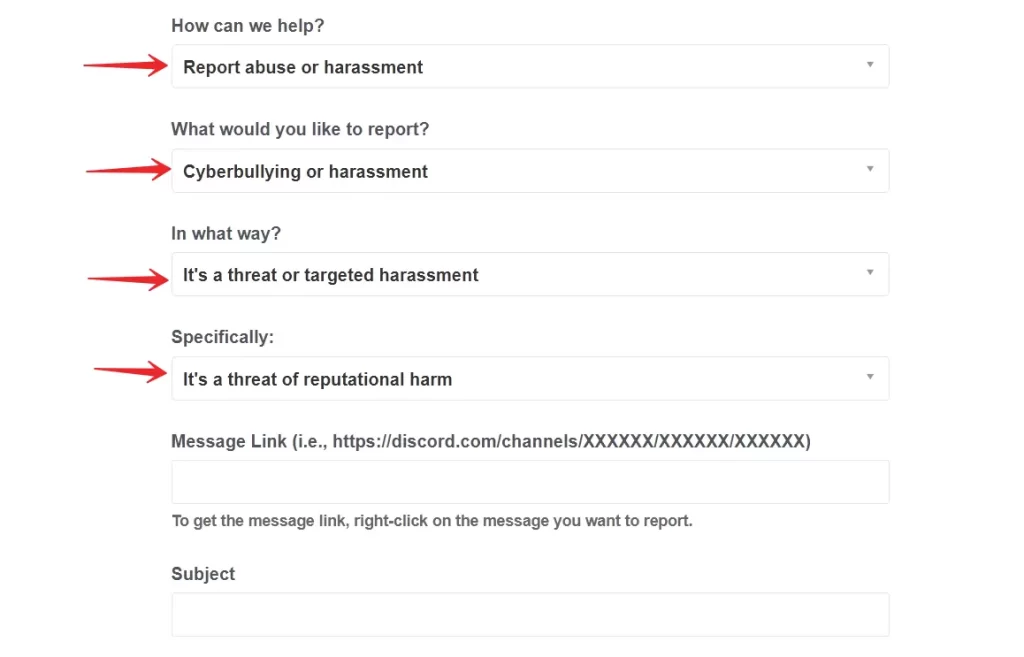
Udfyld de felter, der bedst beskriver den situation, du anmelder. I de fleste rapporter vil du blive bedt om at angive et link til den ulovlige meddelelse. Du kan få det ved at højreklikke på meddelelsen i Discord og vælge “Copy Message Link”. Klik derefter inde i feltet, og tryk på “Ctrl + V” (Windows) eller “Cmd + V” (Mac) for at indsætte linket.
Til sidst skal du klikke på knappen “Send” og vente på svaret på din e-mail.
Sådan rapporterer du en person på Discord med iPhone
Du kan meget nemt lave en rapport om en bruger i Discord på din iPhone og andre iOS-enheder som f.eks. iPad. Klageprocessen er nemmere end på en stationær computer, hvor du skal indtaste visse identifikationskoder. Heldigvis gør iPhones processen med at klage over Discord-brugere nemmere. Den hurtige proces betyder dog ikke, at du skal anmelde hver eneste upassende besked. Det er tilrådeligt at verificere, at en bestemt bruger overtræder Discords regler.
Så hvis du vil anmelde en person på Discord på din iOS-enhed, skal du følge disse trin:
- Først og fremmest skal du åbne Discord-appen på din smartphone.
- Gå derefter til den meddelelse, du vil indberette.
- Tryk på toppen af meddelelsen, og hold den nede.
- Vælg “Rapport” nederst på skærmen i popup-menuen.
Sådan rapporterer du en person på Discord med en Android-enhed
Hvis du vil anmelde en person på Discord med din Android-enhed, skal du følge disse trin:
- Først skal du åbne Discord-appen på din smartphone eller tablet.
- Tryk på profilikonet i nederste højre hjørne af skærmen, og gå til menuen “Indstillinger”.
- Rul ned, og find fanen “App-indstillinger”. Tryk på den.
- Vælg “Adfærd”.
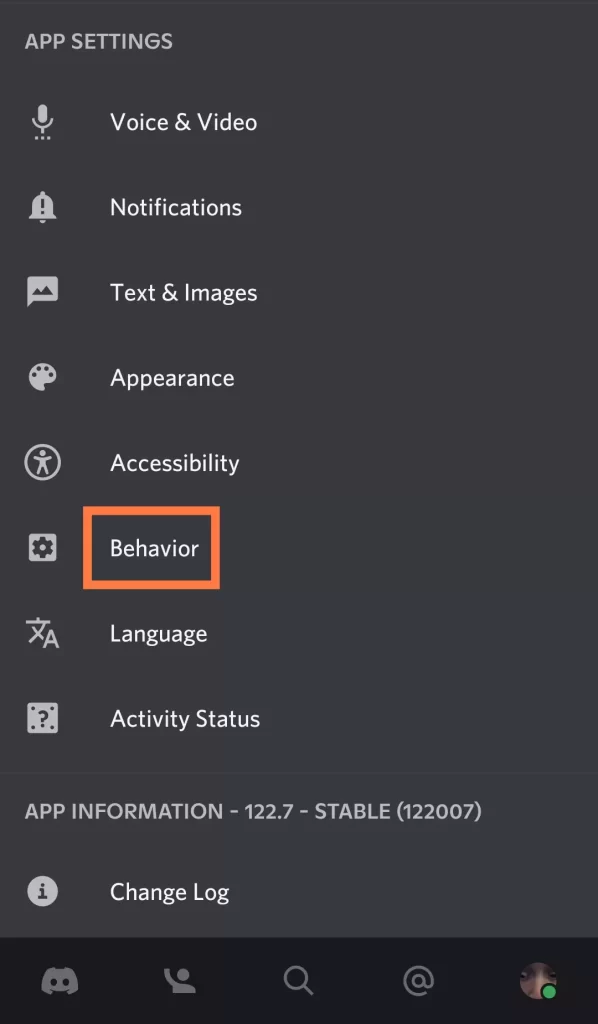
- Sæt indstillingen “Developer Mode” på “ON” (tændt).
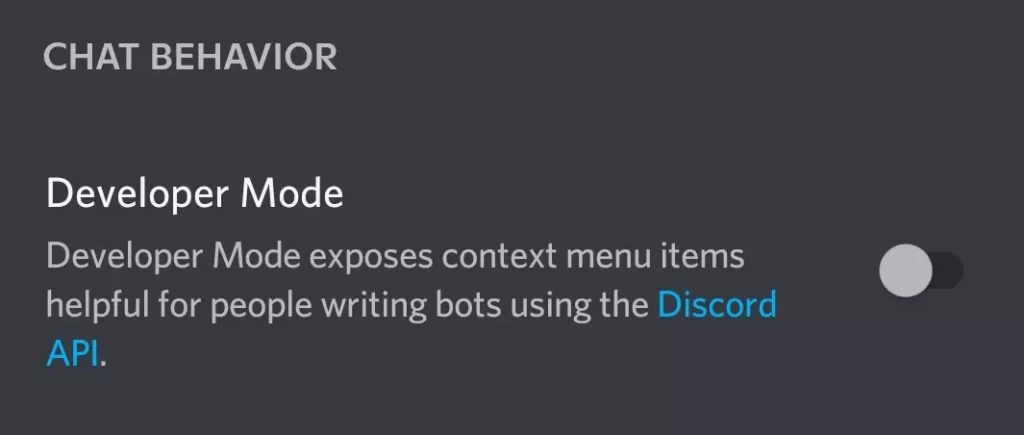
- Gå til den meddelelse, du vil indberette.
- Tryk på brugerens billede for at åbne brugerens profil.
- Kopier en brugers ID.
- Derefter skal du trykke på og holde meddelelsen nede.
- Tryk på “Del”.
- Vælg “Kopier til udklipsholder”.
- Skriv “Bruger-ID” og “Meddelelses-ID” i feltet “Beskrivelse” i menuen “Trust and Safety Center”, og beskriv derefter dit problem.
Når du har sendt en besked, vil Discord-teamet gennemgå den så hurtigt som muligt. Da der selvfølgelig er moderatorer på alle de servere, hvor du deltager i diskussioner, kan du altid rapportere hadefuld tale eller lignende problemer til dem. Nogle problemer løses ved at tale med brugeren først, hvis de har skrevet noget, der ikke overholder reglerne.
Sådan sletter du en rapport fra Discord
Hvis du beslutter dig for, at den besked, du har rapporteret, faktisk ikke overtræder Discord-retningslinjerne, eller hvis du ved et uheld har rapporteret en person på iOS, kan du bede Discord-teamet om at slette rapporten ved at tale direkte med et medlem af supportteamet. Gå til Discords Twitter-side, og send en privat besked, hvor du forklarer din situation. Du skal inkludere din e-mailadresse, der er tilknyttet kontoen, sammen med din besked, og Discord kan derefter gå ind i sin rapportkø og slette dem, du har sendt.
Husk, at det at sende falske rapporter også er en overtrædelse af Discords servicevilkår, så du kan blive straffet for at gøre det. Handl hurtigt, så gør Discord-teamet det også, det tog dem kun et par minutter, og problemet blev løst næsten øjeblikkeligt.